Table of Contents
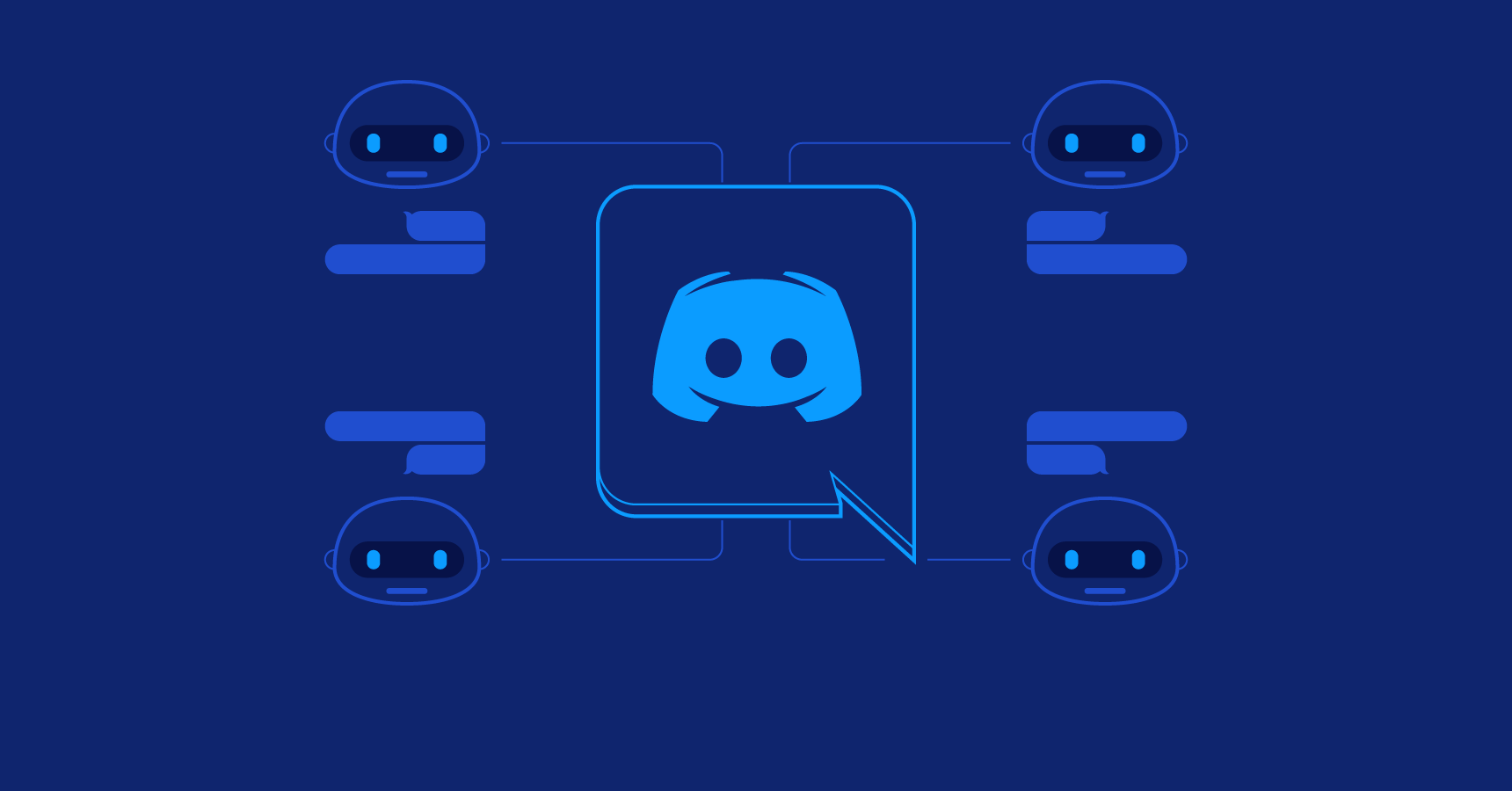
Bot Discord là những AI có thể thực hiện một số tác vụ tự động hữu ích và lệnh Bot trên máy chủ của bạn, chẳng hạn như chào mừng thành viên mới, kiểm duyệt nội dung và cấm những người phá vỡ quy tắc. Bạn có thể sử dụng lệnh Bot để thêm nhạc, meme, trò chơi và nội dung khác vào máy chủ của mình. Để biết cách thêm Bot vào Discord, các bạn hãy theo dõi bài viết này của GhienCongNghe nhé.
Cách thêm Bot vào Discord
Bằng cách thêm Bot vào máy chủ Discord của mình, bạn có thể tự động hóa nhiều tác vụ như giám sát hành vi của thành viên, tạo meme và quản lý hàng đợi dịch vụ khách hàng. Chúng mình sẽ chỉ cho bạn cách thêm một cái vào máy chủ của bạn.
Bật quyền quản lý máy chủ
Để thêm Bot vào máy chủ Discord của bạn, bạn cần có quyền Manage Server (Quản lý máy chủ) cho tài khoản người dùng của mình. Quản trị viên máy chủ của bạn có thể cấp quyền này cho vai trò người dùng của bạn từ menu cài đặt máy chủ. Nếu bạn đã có quyền này, bạn có thể chuyển sang phần tiếp theo.
Để bật quyền này bằng tài khoản quản trị, hãy khởi chạy Discord trong trình duyệt web trên máy tính Windows, Mac, Linux hoặc Chromebook của bạn. Bạn có thể sử dụng ứng dụng Discord, nhưng vì bạn vẫn phải đăng nhập vào Discord trên web để thêm máy chủ, chúng mình khuyên bạn nên sử dụng phiên bản web.
1. Trên trang Discord, trong thanh bên bên trái, hãy chọn máy chủ bạn muốn thêm Bot vào.
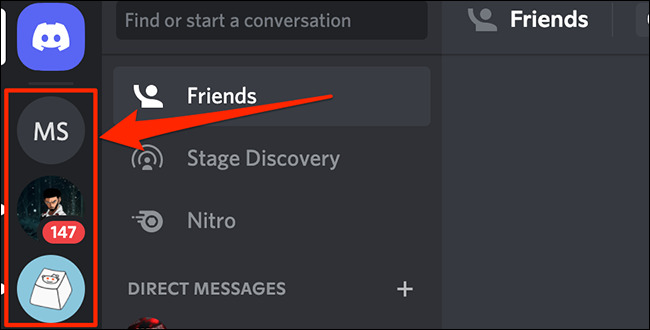
2. Màn hình máy chủ của bạn sẽ mở ra. Trên màn hình này, bên cạnh tên máy chủ của bạn ở góc trên cùng bên trái, hãy nhấp vào biểu tượng mũi tên xuống.
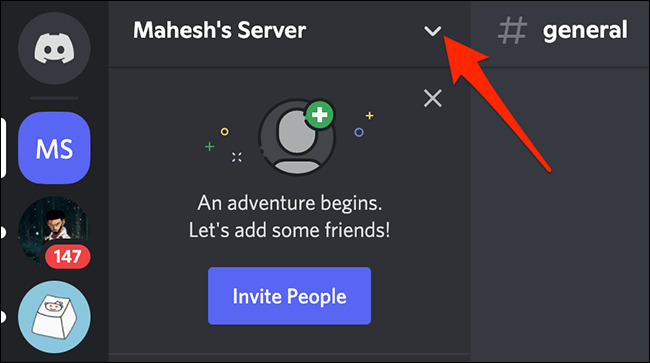
3. Trong menu biểu tượng mũi tên xuống, chọn Server Settings (Cài đặt máy chủ).
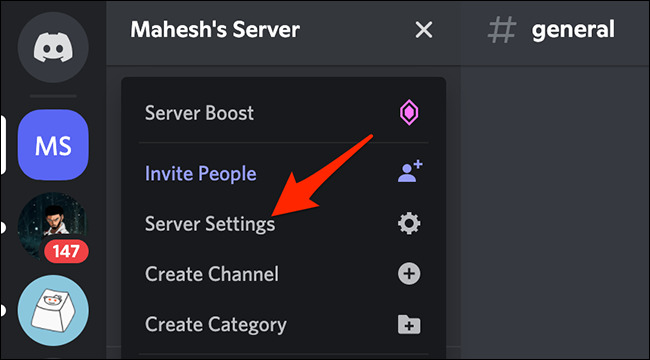
4. Trên trang Server Overview (Tổng quan về máy chủ) mở ra, trong thanh bên ở bên trái, hãy chọn Roles (Vai trò).
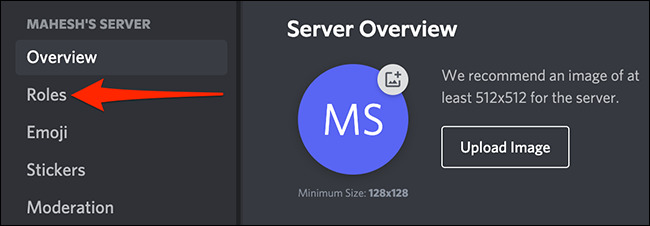
5. Chọn vai trò người dùng mà bạn muốn cấp quyền để thêm Bot.
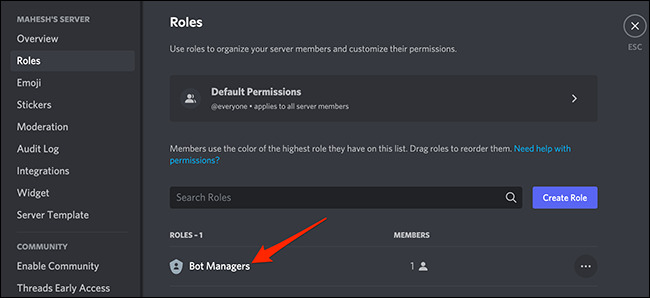
6. Trên trang Edit Role (Chỉnh sửa vai trò), ở trên cùng, hãy nhấp vào tab Permissions (Quyền).
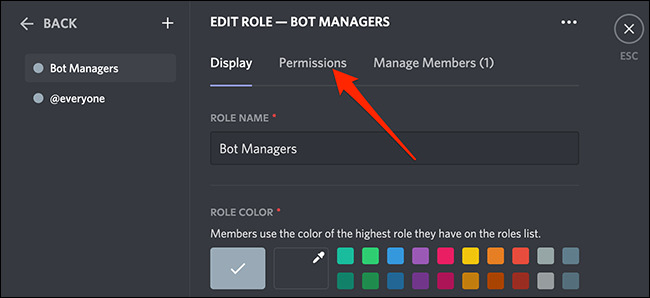
7. Trong tab Permissions (Quyền), hãy bật tùy chọn Manage Server (Quản lý máy chủ).
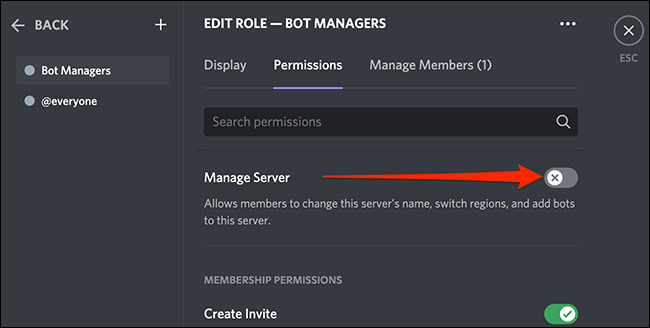
8. Một lời nhắc sẽ xuất hiện ở cuối trang. Nhấp vào Save Changes (Lưu thay đổi) trong lời nhắc này để lưu các thay đổi mới thực hiện của bạn.
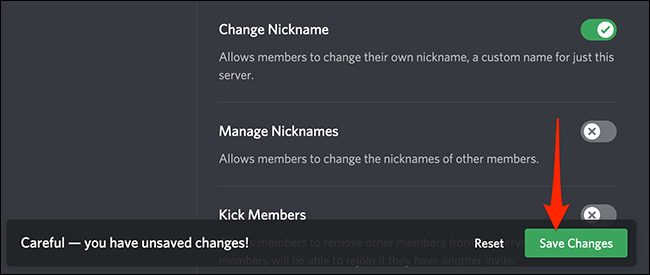
Và đó là cách bạn cho phép người dùng thêm Bot vào máy chủ Discord của mình.
Lựa chọn Bot để thêm vào Discord
Nếu bạn chưa làm như vậy, đã đến lúc tìm Bot mà bạn muốn thêm vào máy chủ Discord của mình. Có một số kho lưu trữ Bot Discord trực tuyến cung cấp hàng trăm Bot Discord miễn phí để thêm vào máy chủ của bạn.
Một số kho lưu trữ này là Carbonitex, Top.gg và GitHub. Hãy thoải mái sử dụng bất kỳ trang web nào trong số này hoặc thậm chí bạn có thể tạo Bot Discord của riêng mình.
Thêm Bot vào máy chủ
Khi bạn đã quyết định một Bot mà bạn muốn thêm vào máy chủ của mình, bạn có thể bắt đầu quá trình thêm. Trên trang web nơi bạn tìm thấy Bot, bạn sẽ thấy tùy chọn có nội dung Add Bot to Server (Thêm Bot vào máy chủ), Invite (Mời) hoặc một tùy chọn tương tự. Bạn sẽ sử dụng tùy chọn này để thêm Bot vào máy chủ của mình.
Ví dụ: chúng ta sẽ cài đặt Bot April từ trang web Top.gg. Để thực hiện việc này, hãy truy cập trang web của April Bot trong trình duyệt web trên máy tính của bạn. Ở bên phải của trang web, hãy nhấp vào Invite (Mời).
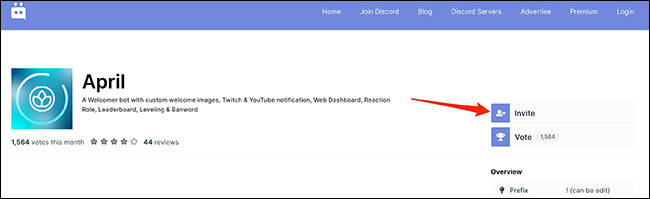
1. Trang web sẽ mở một tab mới trong trình duyệt của bạn. Trong tab mới này, nhấp vào menu thả xuống Add to Server (Thêm vào máy chủ) và chọn máy chủ Discord của bạn. Sau đó nhấp vào Continue (Tiếp tục).
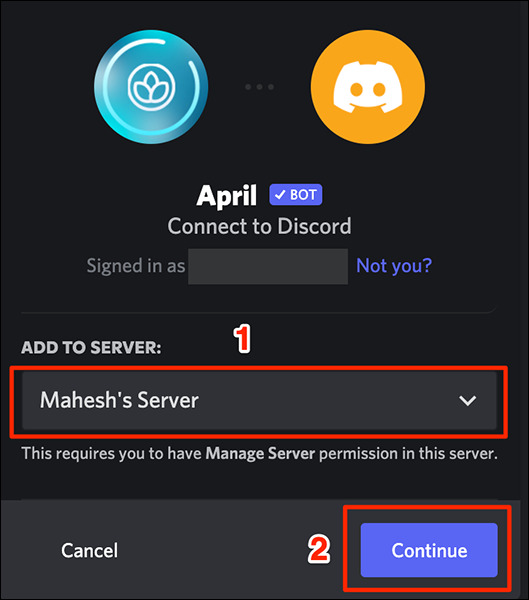
2. Discord sẽ hiển thị danh sách các quyền sẽ được cấp cho Bot của bạn. Ở cuối danh sách quyền này, hãy nhấp vào Authorize (Ủy quyền).
Cảnh báo: Việc cấp cho Bot của bên thứ ba quyền truy cập vào máy chủ Discord của bạn có thể có những tác động đáng kể về quyền riêng tư. Đảm bảo rằng bạn hoàn toàn tin tưởng vào mã Bot và đọc bất kỳ chính sách bảo mật nào trước khi cấp cho nó quyền truy cập vào máy chủ của bạn.
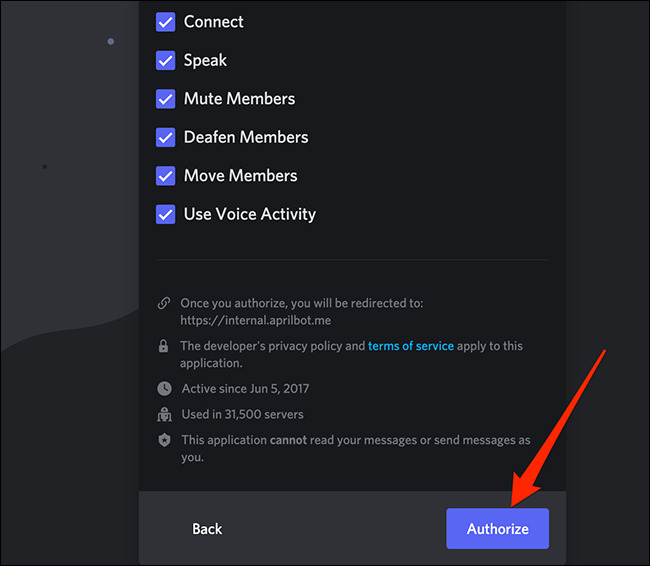
3. Xác nhận hình ảnh xác thực trên màn hình của bạn.
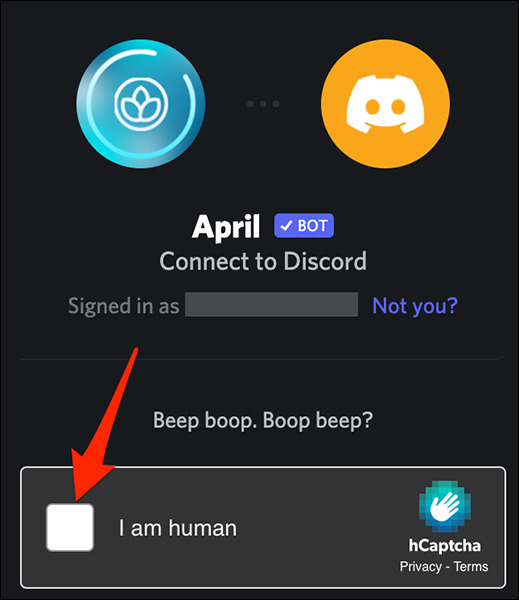
4. Bot sẽ yêu cầu truy cập chi tiết tài khoản Discord của bạn. Xác nhận điều này bằng cách nhấp vào Authorize (Ủy quyền) ở cuối trang.
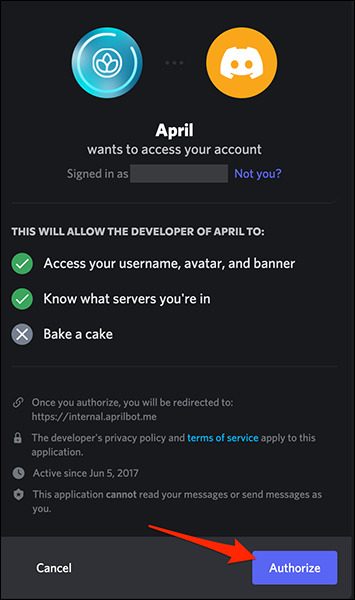
5. Tiếp theo, Bot sẽ đưa bạn đến trang web của nó, nơi bạn có thể định cấu hình các tùy chọn khác nhau cho Bot. Tại đây, bạn có thể chỉ định cách Bot sẽ hoạt động với máy chủ Discord của bạn.
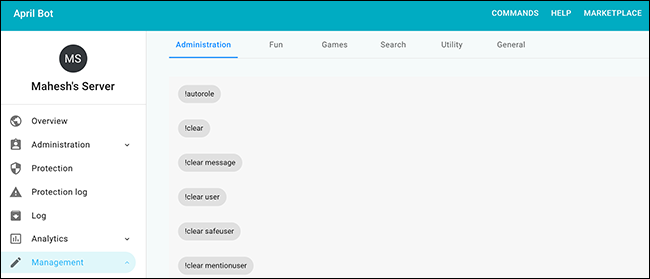
6. Để xác nhận Bot thực sự được thêm vào máy chủ của bạn, hãy truy cập máy chủ của bạn trên Discord. Ở bên phải màn hình máy chủ, bạn sẽ thấy Bot mới được thêm vào danh sách người dùng. Điều này xác nhận Bot đã được thêm thành công.
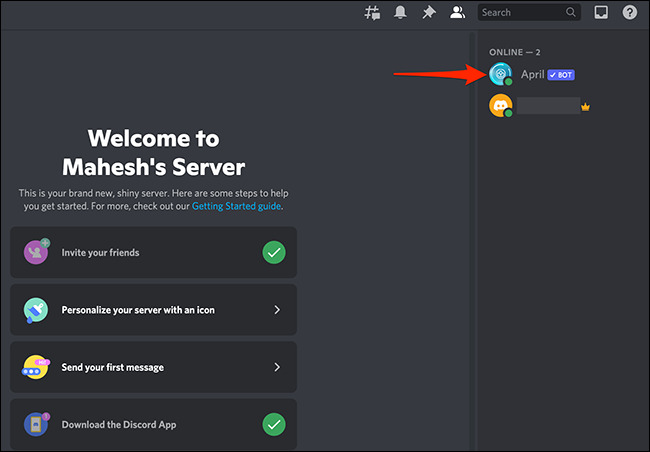
Và đó là cách bạn có thể bắt đầu tự động hóa các tác vụ trong máy chủ Discord của mình bằng cách thêm Bot.
Cách sử dụng Bot MEE6 trên Discord
Bạn có thể thêm một số Bot phổ biến, được tạo sẵn vào máy chủ của mình. Một trong những Bot phổ biến nhất là MEE6.
Cách thêm Bot MEE6 vào Discord
1. Truy cập trang này để tải xuống MEE6.
2. Nhấp vào nút có nội dung Add to Discord (Thêm vào Discord).
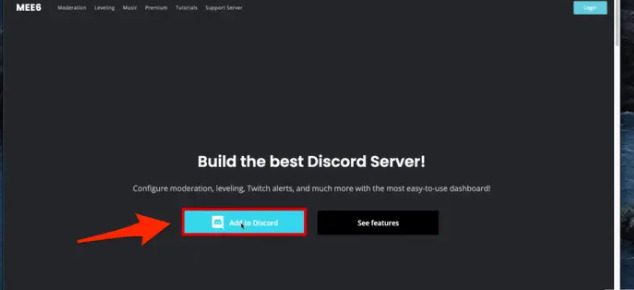
3. Cung cấp thông tin đăng nhập Discord để xác thực tài khoản của bạn. Nếu cửa sổ bật lên yêu cầu quyền sử dụng tài khoản của bạn, hãy nhấp vào Authorize (Ủy quyền).
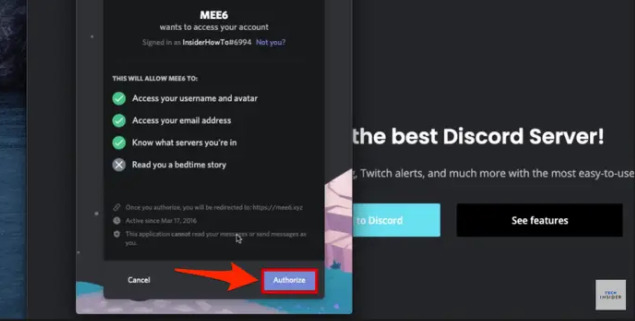
4. Nhấp vào Set up MEE6 (Thiết lập MEE6) bên cạnh tên máy chủ của bạn.
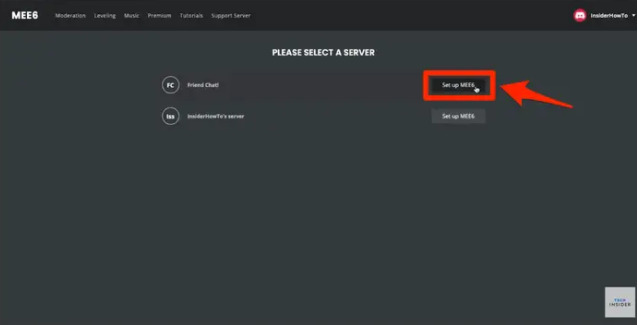
5. Chọn máy chủ của bạn trong cửa sổ bật lên và nhấp vào Continue (Tiếp tục).
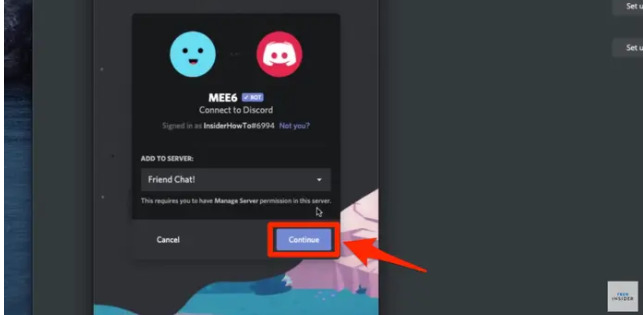
6. Chọn hoặc bỏ chọn các quyền bạn sẽ cấp cho Bot này. Cuộn xuống và nhấp vào Authorize (Ủy quyền).
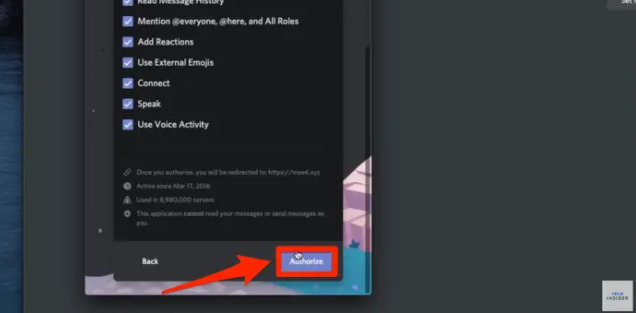
Thiết lập MEE6 thành Bot chào đón trên Discord
Khi bạn cho phép MEE6, bạn sẽ được cung cấp các tùy chọn về loại Bot mà bạn có thể tạo. Đầu tiên, chúng mình sẽ tạo một Bot chào đón các thành viên mới đến với máy chủ của bạn.
1. Nhấp vào tùy chọn Welcome (Chào mừng).
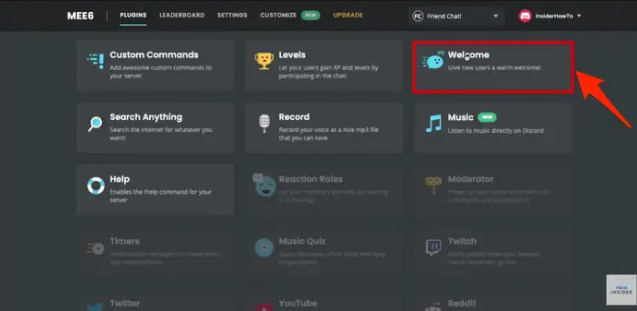
2. Chọn những gì bạn muốn Bot làm. Các tùy chọn của bạn là:
- Send a message when a user joins the server (Gửi tin nhắn khi người dùng tham gia máy chủ).
- Send a private message to new users (Gửi tin nhắn riêng tư cho người dùng mới.
- Give a role to new users (Đặt vai trò cho người dùng mới).
- Send a message when a user leaves the server (Gửi tin nhắn khi người dùng rời khỏi máy chủ).
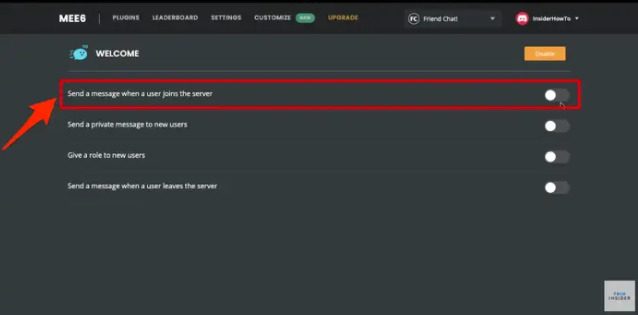
3. Bạn có thể đặt những gì Bot của bạn nói với màu văn bản và phông chữ, cũng như kênh mà Bot của bạn sẽ đăng lên.
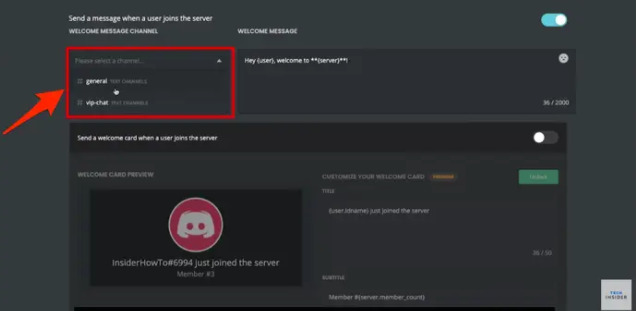
4. Nhấn Save (Lưu) khi hoàn tất. Truy cập lại trang plugin này nếu bạn muốn thực hiện các thay đổi.
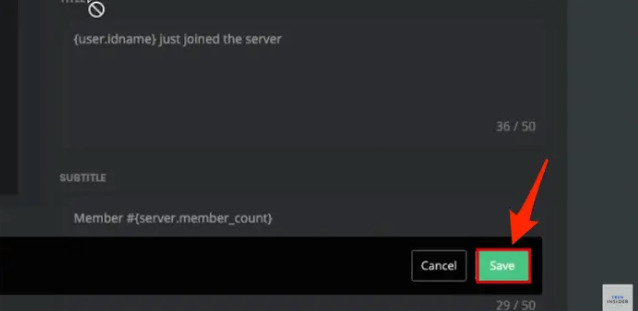
Thiết lập MEE6 thành Bot kiểm duyệt trên Discord
Quay trở lại trang plug-ins trên trang web MEE6 để thiết lập Bot người kiểm duyệt của bạn. Người kiểm duyệt có thể làm những việc như kiểm duyệt ngôn ngữ và loại bỏ những kẻ xấu khỏi máy chủ của bạn.
1. Nhấp vào biểu tượng Moderator (Người điều hành).

2. Sau đó nhấp vào Yes (Có) trong cửa sổ bật lên để bật tính năng.
3. Cuộn xuống Auto-moderator (Người kiểm duyệt tự động) và chọn những quy tắc bạn muốn Bot của mình thực thi. Các tùy chọn bao gồm kiểm duyệt các từ xấu, tiết lộ nội dung và biểu tượng cảm xúc.
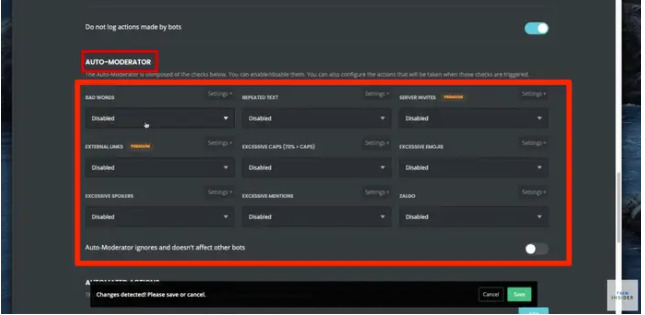
4. Khi chọn những gì Bot của bạn sẽ kiểm duyệt, bạn có thể quyết định cách Bot khiển trách người dùng. Tin nhắn có thể tự động bị xóa, người dùng đã kích hoạt tự động kiểm duyệt có thể nhận được tin nhắn cảnh báo hoặc cả hai.
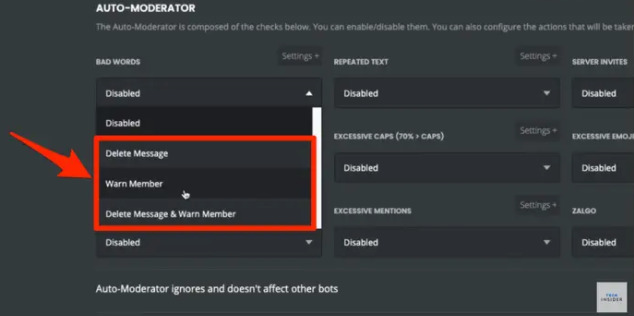
5. Nhấp vào Settings (Cài đặt) để tùy chỉnh ngưỡng kích hoạt Bot. Ví dụ: Bot có thể bắt đầu hoạt động khi một bài đăng đã được đánh dấu bằng một số thẻ spoiler nhất định. Bạn cũng có thể chọn các kênh để Bot bỏ qua.
6. Lưu mọi thay đổi.
Cài đặt lời nhắc cho người dùng khi bạn đang Livestream
Discord bắt đầu như một nền tảng nhắn tin cho người chơi, vì vậy văn hóa phát trực tuyến đi đôi với nó. Nếu bạn là một streamer, bạn có thể thiết lập MEE6 để cảnh báo máy chủ của mình bất cứ khi nào bạn phát trực tiếp trên trang phát trực tuyến Twitch. Trước tiên, hãy truy cập lại trang plug-ins MEE6 một lần nữa.
1. Cuộn và nhấp vào biểu tượng Twitch.
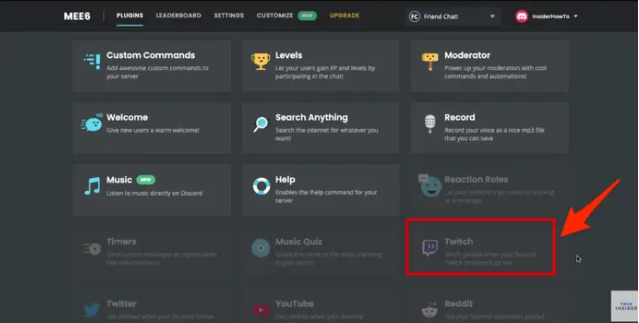
2. Nhấp vào Yes trong cửa sổ bật lên để bật tính năng này.
3. Nhập tên kênh Twitch của bạn.
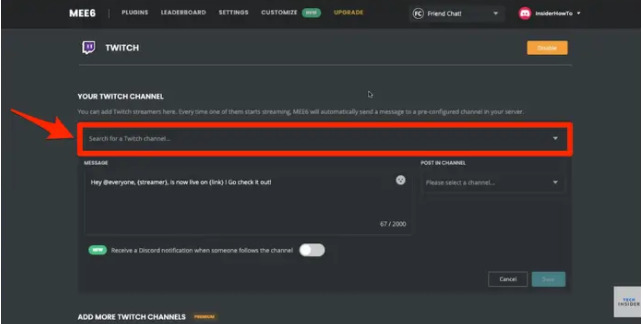
4. Tùy chỉnh thông báo đến máy chủ của bạn.
5. Chọn một kênh để Bot đăng lên.
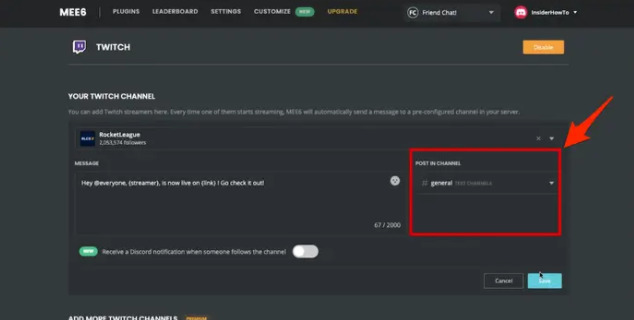
6. Chọn xem bạn có muốn nhận thông báo Discord khi ai đó theo dõi kênh Twitch hay không.
7. Nhấp vào Save (Lưu).
8. Bây giờ, khi bạn phát trực tiếp trên Twitch, mọi người trên máy chủ của bạn sẽ được thông báo.
Trên đây là tất cả những cách thêm Bot vào Discord mà bạn có thể muốn biết. Những điều này yêu cầu bạn cần có một chút kiến thức về tin học để dễ dàng thực hiện và làm được một chiếc Bot giúp hỗ trợ một số thao tác đơn giản thay bạn.
Xem thêm:
- Discord là gì? Điều gì khiến phần mềm này trở nên HOT trong giới trẻ
- Hướng dẫn chi tiết cách tải Discord trên điện thoại . Thỏa sức call bạn bè mọi lúc mọi nơi
- Hướng dẫn chi tiết cách tải Discord cho PC thỏa sức nói chuyện không lo ồn ào
Vậy là qua bài viết trên, các bạn đã được tìm hiểu cách thêm Bot vào Discord trên nền tảng Discord của mình. Nếu cảm thấy bài viết này có ích, hãy Like & Share để GhienCongNghe tiếp tục ra mắt những bài viết chất lượng hơn nhé.











